AzureポータルでのAzureキー コンテナーの構成
電子請求サービスで使用したすべてのシークレットと証明書は、Microsoft Azure Key Vault に保存する必要があります。 この方法によって、シークレットを直接操作せず、シークレットが安全に保管されることになります。 デジタル署名を使用する必要がある場合、または外部の Web サービスへの接続を保護する必要がある場合は、秘密と証明書を直接使用するのではなく、キー コンテナーのシークレットと証明書への参照を設定します。
Regulatory Configuration Service (RCS) がインストールされているテナントにキー コンテナーを作成します。 詳細については、Azure ポータルでキー コンテナーを作成する を参照してください。
次に、電子請求書作成サービスに、作成したシークレットへの適切なレベルのセキュアなアクセスを許可するアクセス ポリシーを設定する必要があります。
設定>アクセス ポリシー に移動し 、アクセス ポリシーの追加を選択します。
アクセス許可の選択フィールドで、取得とリスト操作を選択します。
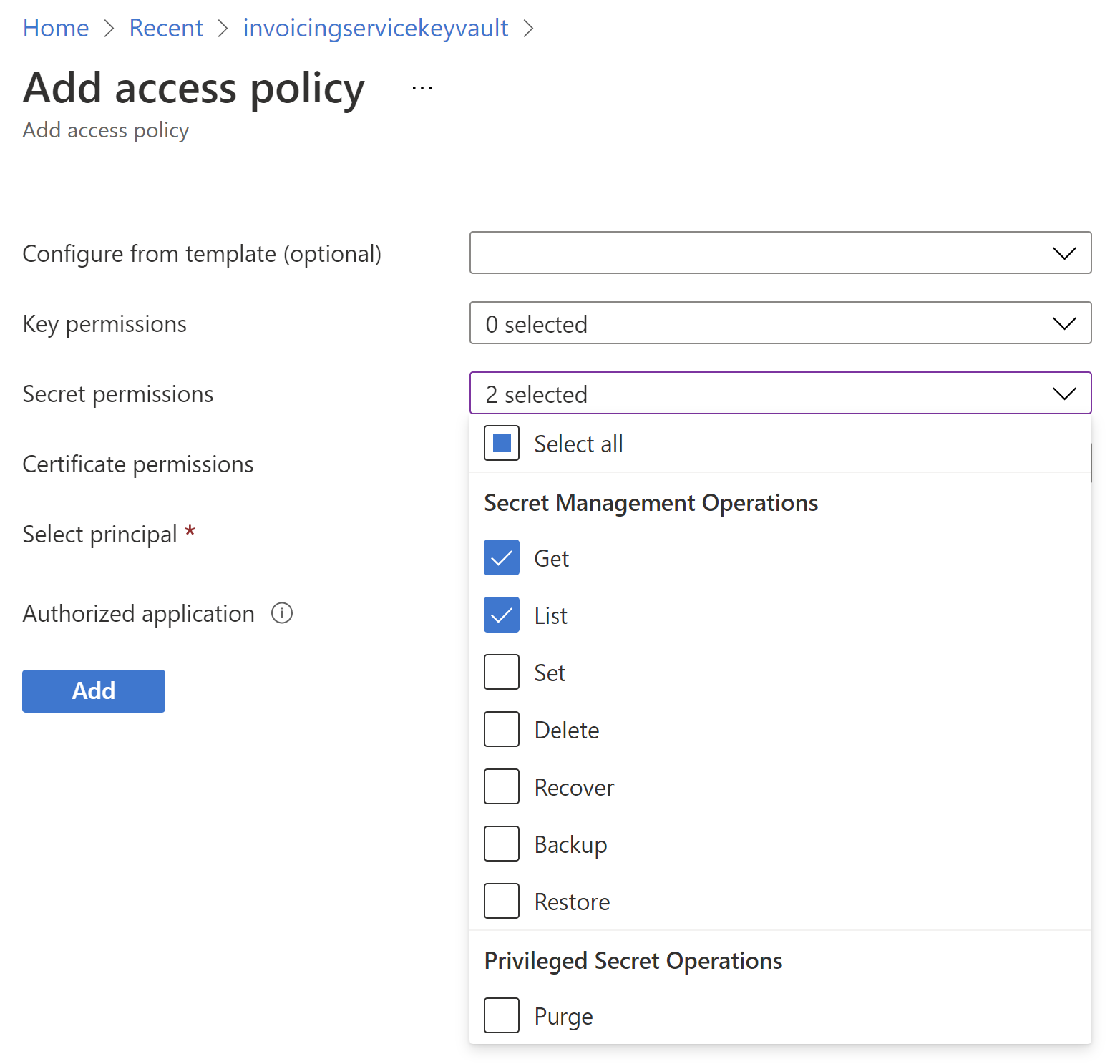
アクセス許可の認証フィールドで、取得とリスト操作を選択します。
プリンシパルの選択フィールドで、選択なしを選択します。
プリンシパル ダイアログ ボックスで、電子請求書サービスを追加してプリンシパルを選択します。
注記
e-Invoicing Service がテナントの主席の一覧に含されていない場合は、Azure ポータルで次のコマンドを実行します。
New-AzureADServicePrincipal -AppId "ecd93392-c922-4f48-9ddf-10741e4a9b65"追加を選択してから、保存を選択します。
概要ページで、 キー コンテナーのドメイン名システム (DNS) 名の値をコピーします。 この値は、RCS におけるサービスの設定時に使用され、キー コンテナーの URI 値として参照されます。 RCS の設定方法に関する詳細については、Regulatory Configuration Services (RCS) の設定 を参照してください。